Microsoft представила цю послугу під назвою Медична служба Windows Update (WaaSMedicSVC) в Windows 10 не так давно назад. Повна мета цієї послуги полягає у виправленні будь-яких збитків, заподіяних компонентами Windows Update, щоб ви могли й надалі отримувати оновлення Windows без будь-яких перерв. Тому служба відповідає за управління ремонтом та безпеку компонентів Windows Update.
Що таке клієнт SIH в Windows 10?
Під час завантаження системи Windows 10 ОС щодня встановлює завдання в Планувальнику завдань, і це щоденне завдання ініціює клієнт SIH. Робота клієнта SIH полягає у виявленні будь-яких пошкоджених компонентів системи та відповідно їх відновленні які є критичними для автоматичного оновлення будь-якої програми Windows та Microsoft, встановленої у вашому комп'ютер. Завдання фактично виходить в Інтернет, щоб перевірити, наскільки релевантні релевантні, а потім на основі аналізу завантажує необхідні виправлення для завершення процесу ремонту.
Чи можемо ми вимкнути службу оновлення Windows Media?
Так, якщо ви хочете у будь-який час відключити послугу, ви можете, але коли ви намагаєтесь вимкнути її через менеджер служб, це дає вам Доступ заборонено підказка. Крім того, послуга вимкнена лише тимчасово, оскільки ОС Windows автоматично вмикає оновлення в певний момент.
Як вимкнути службу медичної служби Windows Update
Щоб вимкнути Медична служба Windows Update Ви можете скористатися безкоштовною програмою, як Блокувальник оновлення Windows або ви можете вимкнути його за допомогою Редактор реєстру. Подивимось як.
Спосіб 1: Редагуючи редактор реєстру
Перш ніж вносити будь-які зміни в Редактор реєстру, переконайтеся, що ви створити резервну копію налаштувань редактора реєстру щоб у випадку втрати даних ви могли їх легко відновити.
Крок 1: Натисніть кнопку Win + R гаряча клавіша на клавіатурі, щоб відкрити Запустити команду.
Крок 2: В Запустити команду поле пошуку, тип regedit та натисніть гаразд щоб відкрити Редактор реєстру вікно.

Крок 3: Скопіюйте наведений нижче шлях і вставте його в Редактор реєстру адресний рядок:
HKEY_LOCAL_MACHINE \ SYSTEM \ CurrentControlSet \ Services \ WaaSMedicSvc
Виберіть праворуч на панелі Почніть.
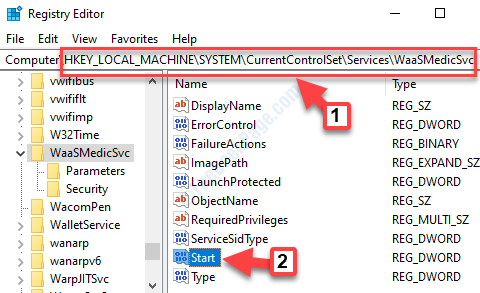
Крок 4: Двічі клацніть на Почніть щоб відкрити Редагувати значення DWORD (32-біт) діалогове вікно.
Перейдіть до Дані про значення поле і змінити його з 3 до 4.
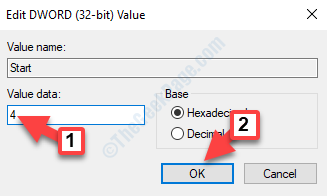
Вийдіть з редактора реєстру та перезапустіть систему. Служба медичного обслуговування Windows Update відключена.
Спосіб 2 - Створіть пакетний файл, щоб швидко його вимкнути
Періодичні оновлення для Windows 10 замінюють виправлення реєстру, про які було сказано вище Отже, ось спосіб створити пакетний файл і зберегти його на робочому столі або будь-якому диску. Щоразу, коли він починається знову, просто клацніть на цей пакетний файл, і він буде вимкнений.
1. Відкрийте Блокнот.
2. Скопіюйте та вставте поданий нижче текст у блокнот.
echo Windows Update Medic Service. sc зупинка WaasMedicSvc. REG ДОДАТИ HKLM \ SYSTEM \ CurrentControlSet \ Services \ WaasMedicSvc / v Start / f / t REG_DWORD / d 4. відлуння. echo Servizio Windows Update. sc зупинка wuauserv. REG ДОДАТИ HKLM \ SYSTEM \ CurrentControlSet \ Services \ wuauserv / v Start / f / t REG_DWORD / d 4. відлуння. echo Aggiorna il servizio Orchestrator. sc зупинка UsoSvc. REG ДОДАТИ HKLM \ SYSTEM \ CurrentControlSet \ Services \ UsoSvc / v Start / f / t REG_DWORD / d 4. відлуння.
3. Тепер натисніть Файл а потім натисніть на зберегти як.
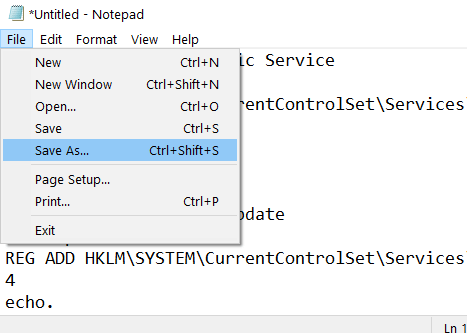
4. Тепер вибирай Усі файли в зберегти як Тип варіант.
5. Назвіть це disablemedic. (Ви можете назвати це за вашим вибором)
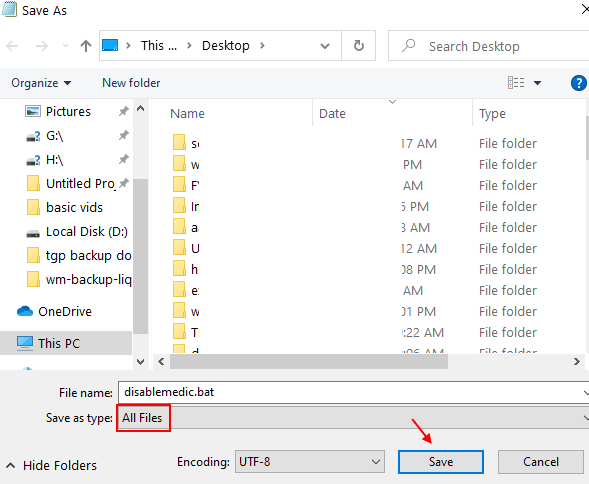
6. Тепер, коли ви хочете відключити, просто натисніть на цей файл bat.
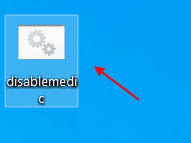
Спосіб 3: Використання блокувальника оновлення Windows
Крок 1: Клацніть на посилання нижче, щоб перейти на сторінку завантаження. Тепер знайдіть Блокувальник оновлення Windows і натисніть на нього, щоб завантажити:
Сторінка завантаження програмного забезпечення
Крок 2: Як тільки ви натискаєте на посилання, завантаження починається. Клацніть, щоб відкрити файл для завантаження, а потім витягніть файл у вибраній вами папці.
Після завершення він відкриє Блокувальник оновлення Windows коробці. Під Статус обслуговування, натисніть на Меню кнопку.

Крок 3: У контекстному меню виберіть Служби Windows.
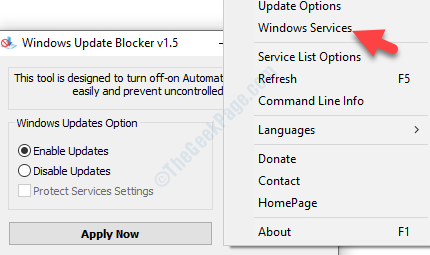
Крок 4: Це відкриває Обслуговування вікно менеджера.
На правій стороні панелі, під Імена стовпець, знайдіть Медична служба Windows Update.
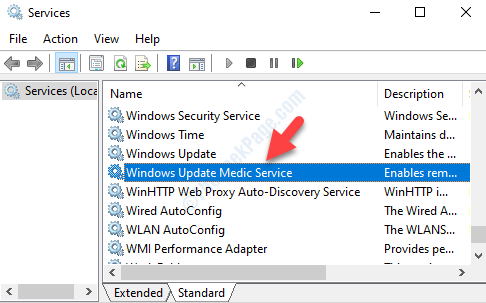
Крок 5: Двічі клацніть на службі, щоб відкрити її Властивості вікно. Під Загальні, перейдіть до Назва послуги розділу та скопіюйте назву - WaaSMedicSvc.
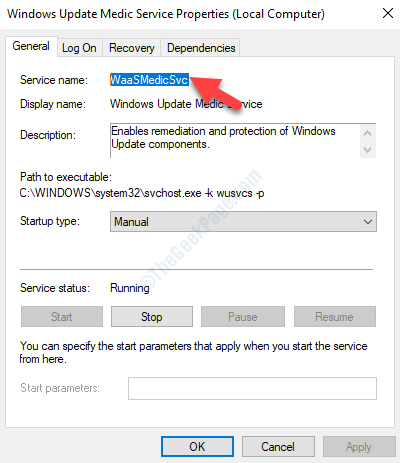
Крок 6: Тепер поверніться до папки, де ви розпакували файл Блокувальник оновлення Windows програмне забезпечення. Тепер відкрийте Wub.ini файл у Блокнот.
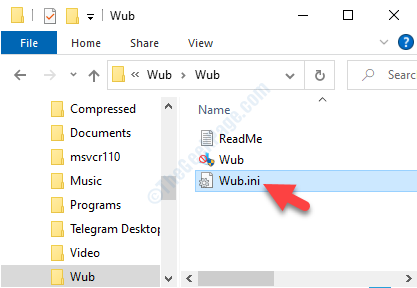
Крок 7: В Блокнот, перейдіть до Список послуг розділ і під dosvc = 2,4 типу WaaSMedicSvc = 3,4.
Зберегти і вийти.
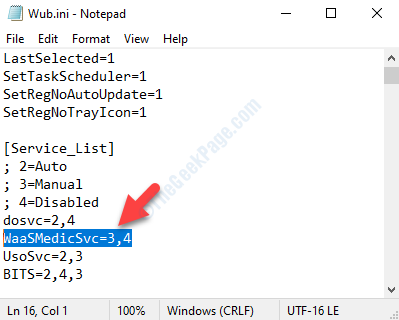
Крок 8: Тепер поверніться до Блокувальник оновлення Windows і натисніть на Подати зараз, щоб зберегти зміни.
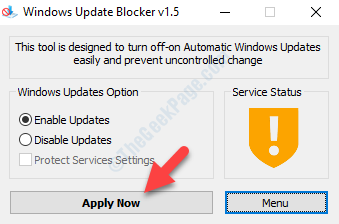
Тепер ви вимкнули службу медичної служби Windows Update.


